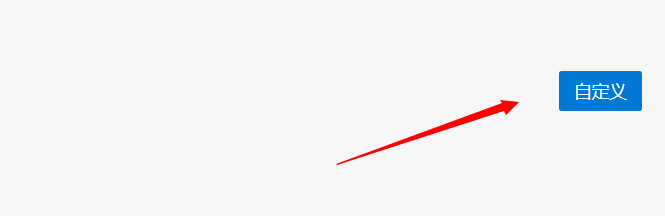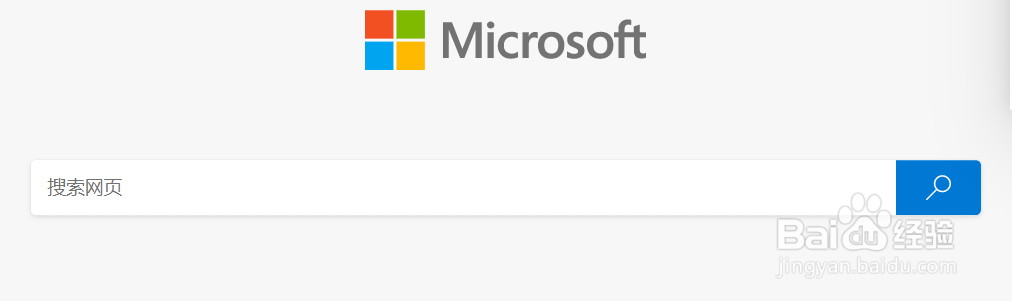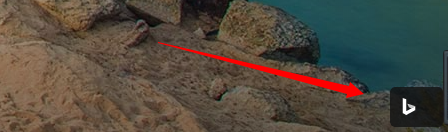Edge浏览器自定义新标签页
1、打开Edge浏览器,点击右上角的菜单按钮。
2、在下拉菜单中,找到并点击【设置】按钮。
3、在左侧导航栏,点击【新标签页】
4、在右侧点击【自定义】按钮
5、打开新标签页后,弹出设置弹窗,可以选择设置页面布局。有聚焦,启示,信息三种。
6、点击【自定义】,可以对 快速链接,每日一图,问候语等打开或者关闭。
7、全部关闭的页面效果,是这样的。【每日一图】还是不错的。
8、在最下方,是内容区域。点击下拉菜单,可以根据喜好,设置内容区域。
9、在页面的右下角,还有一个必应的按钮,点击可以跳转必应。
声明:本网站引用、摘录或转载内容仅供网站访问者交流或参考,不代表本站立场,如存在版权或非法内容,请联系站长删除,联系邮箱:site.kefu@qq.com。
阅读量:62
阅读量:91
阅读量:93
阅读量:69
阅读量:20